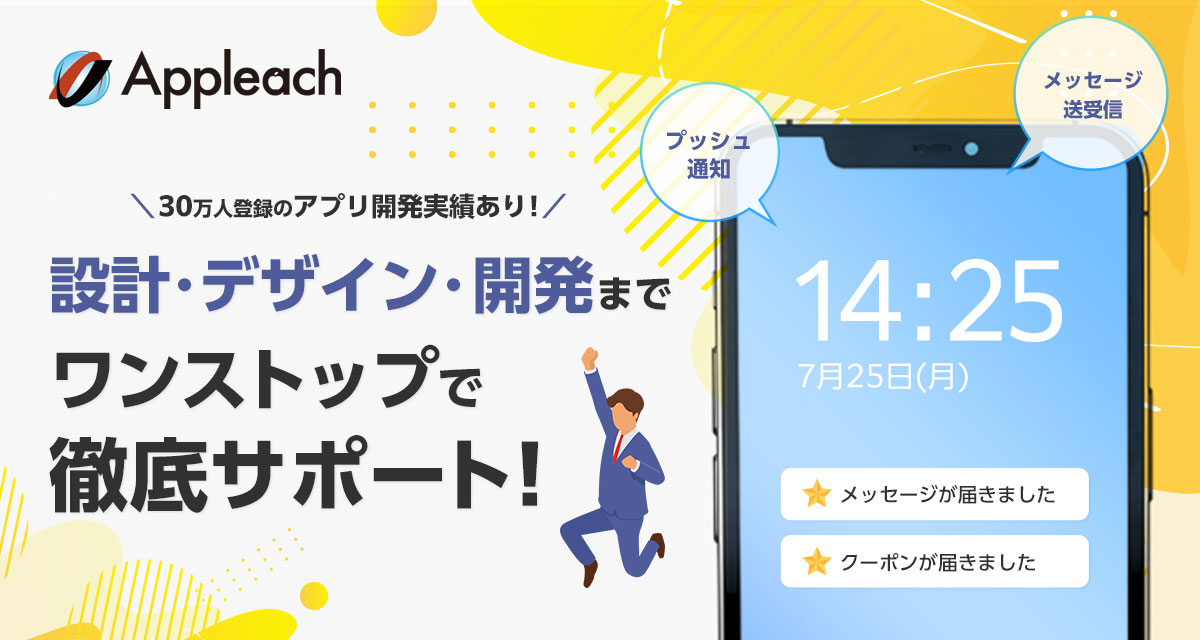
アップリーチでは、企業の集客・業務効率化を支援するアプリ開発を行っています。
登録者数30万人を突破(2021年7月時点)した自社アプリ開発のノウハウを活かし、御社の事業をトータルサポート。「使いやすく整理整頓されたアプリ」を作るために、設計の段階からデザイナーが参画し、デザイン性を重視。iOS、Android、Webシステムなど、御社のビジネスにフィットしたアプリ開発をワンストップで対応いたします。
下記ボタンより、お気軽にご相談ください。
![]()
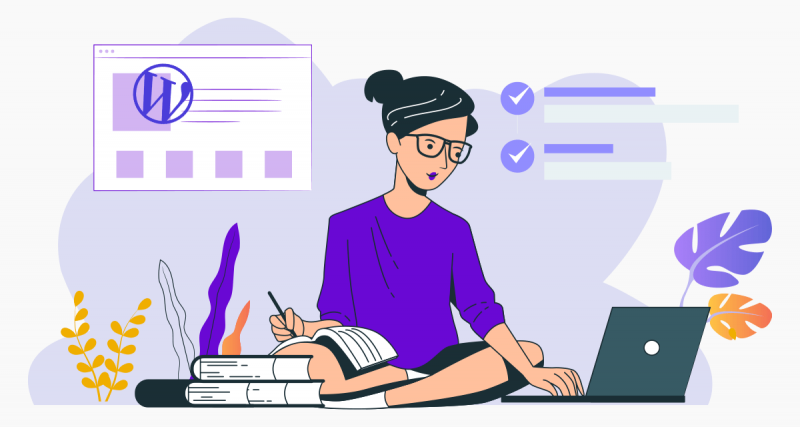
今日もスキマ時間を作ってスキマSTUDYしよう!
WordPressでは、サブディレクトリ「cms」にWordPressファイルを設置しても、サイトのルート(例えば https://sukima-study.com/)で表示することが出来る。
【設置】https://sukima-study.com/cms → 【表示】https://sukima-study.com/
※上記はサブディレクトリを「cms」にした例だけどディレクトリ名は好きなものでOK。
ドキュメントルートに、WordPress以外のファイルを置こうとすると、WordPressのファイルとそれ以外のファイルが混在してしまい管理がし難くなるよね。そんな時にサブディレクトリにWordPressを配置しながらルートURLで表示できるととても便利ってわけ!!
目次
WordPressのインストールは「スキマ時間にコツコツ勉強するワードプレス(インストール編)」を参考にしてね!
ドメインは「https://sukima-study.com/」サブディレクトリ「cms」にWordPressファイルを配置した例で話を進めるね。
WordPress管理画面の「設定>一般」を開いてみると以下画像のように、WordPressアドレスもサイトアドレスも同じ「https://sukima-study.com/cms」になっていることが確認できる。
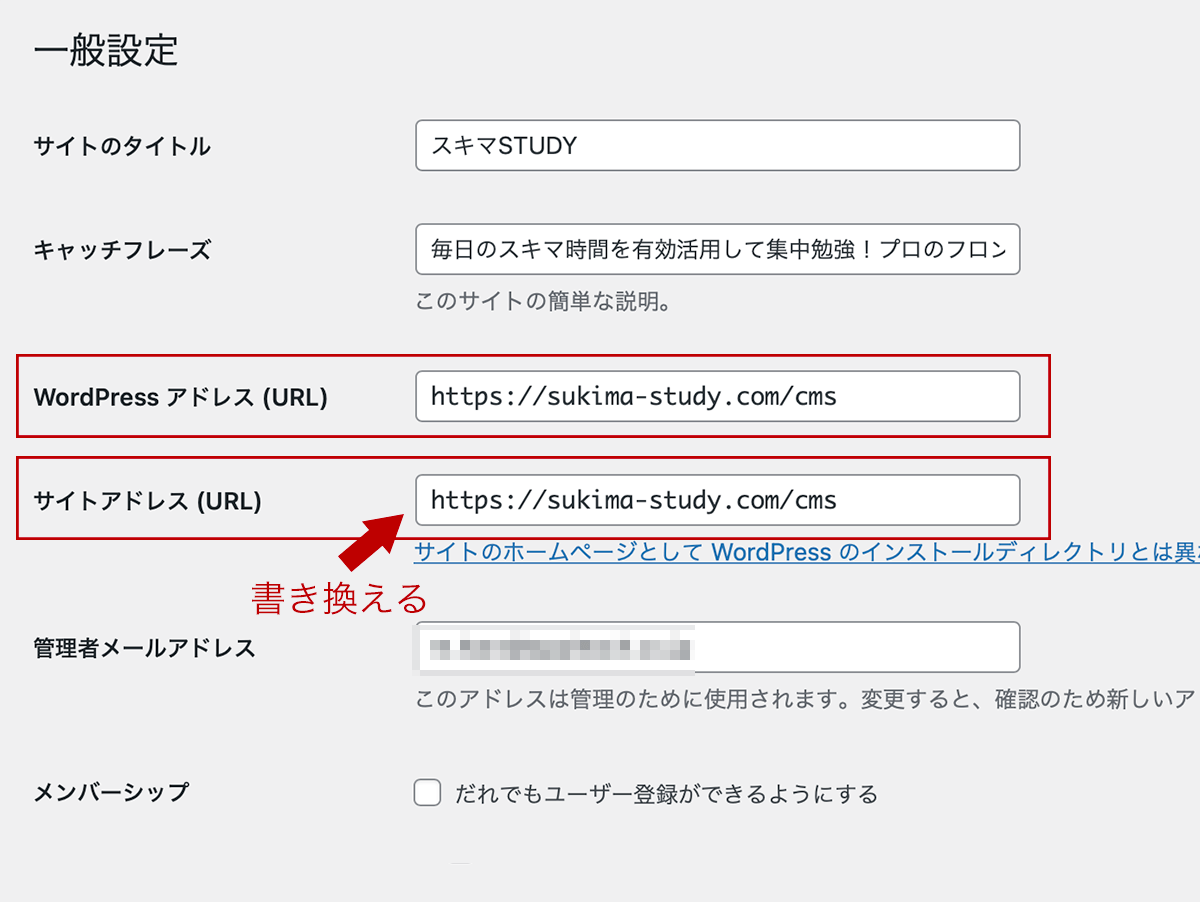
▲「サイトアドレス」の部分を「https://sukima-study.com」に書き換えて「変更を保存」ボタンをクリック。
FTPツールで、サブディレクトリ「cms」のindex.phpと.htaccessファイルを、一旦、ローカル(PC内)にダウンロードしてからルートディレクトリにアップするとコピーしたってことになるよね。
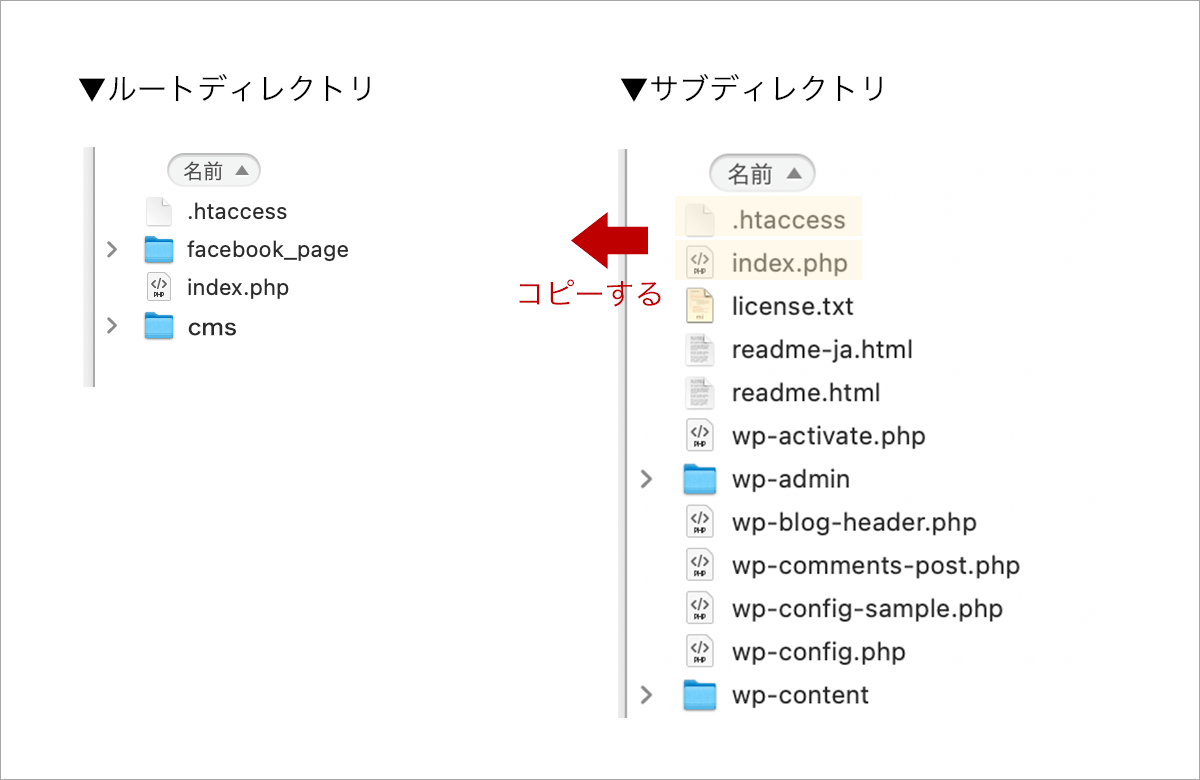
※ファイルの移動ではなくコピーってところがミソ!サブディレクトリにもルートディレクトリにもindex.phpと.htaccessファイルが必要。
【修正前】require( dirname( __FILE__ ) . ‘/wp-blog-header.php’ );
【修正後】require( dirname( __FILE__ ) . ‘cms/wp-blog-header.php’ );
※サブディレクトリ名「cms」を追記する。
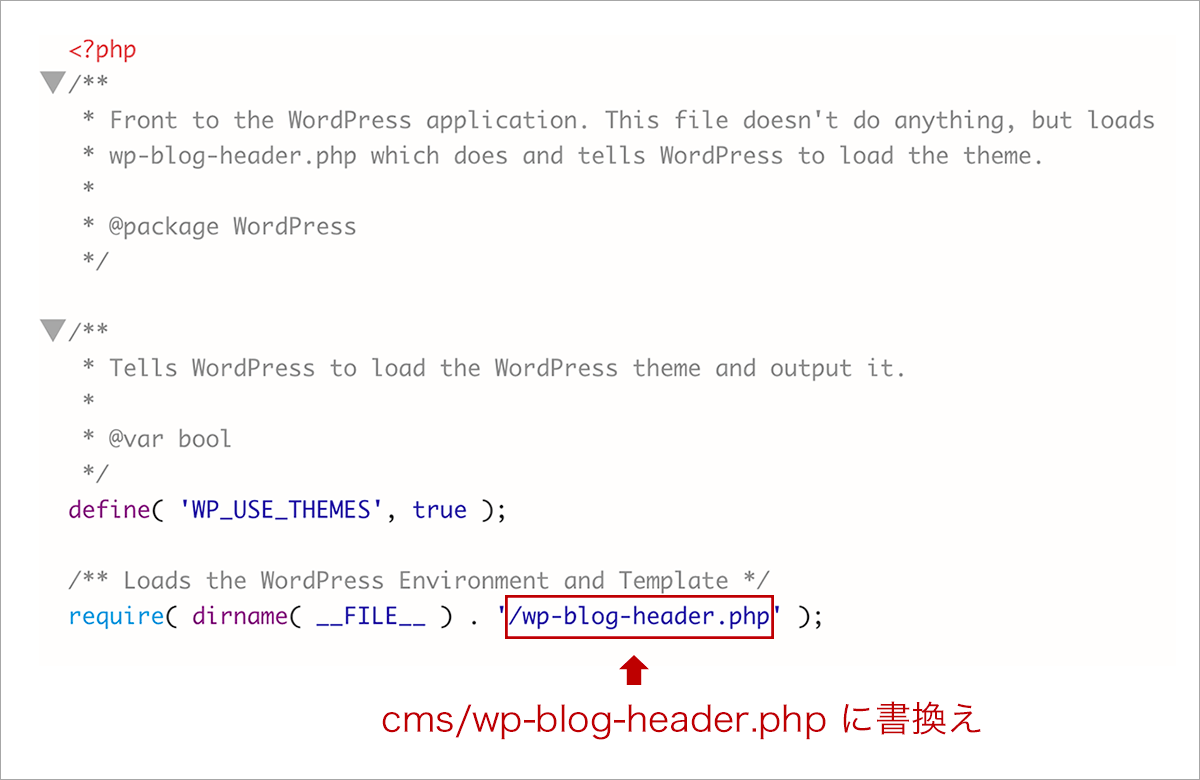
【修正前】「RewriteBase /cms/」
【修正後】「RewriteBase /」
【修正前】「RewriteRule . /cms/index.php [L]」
【修正後】「RewriteRule . /index.php [L]」
※サブディレクトリ名「cms」を削除する。
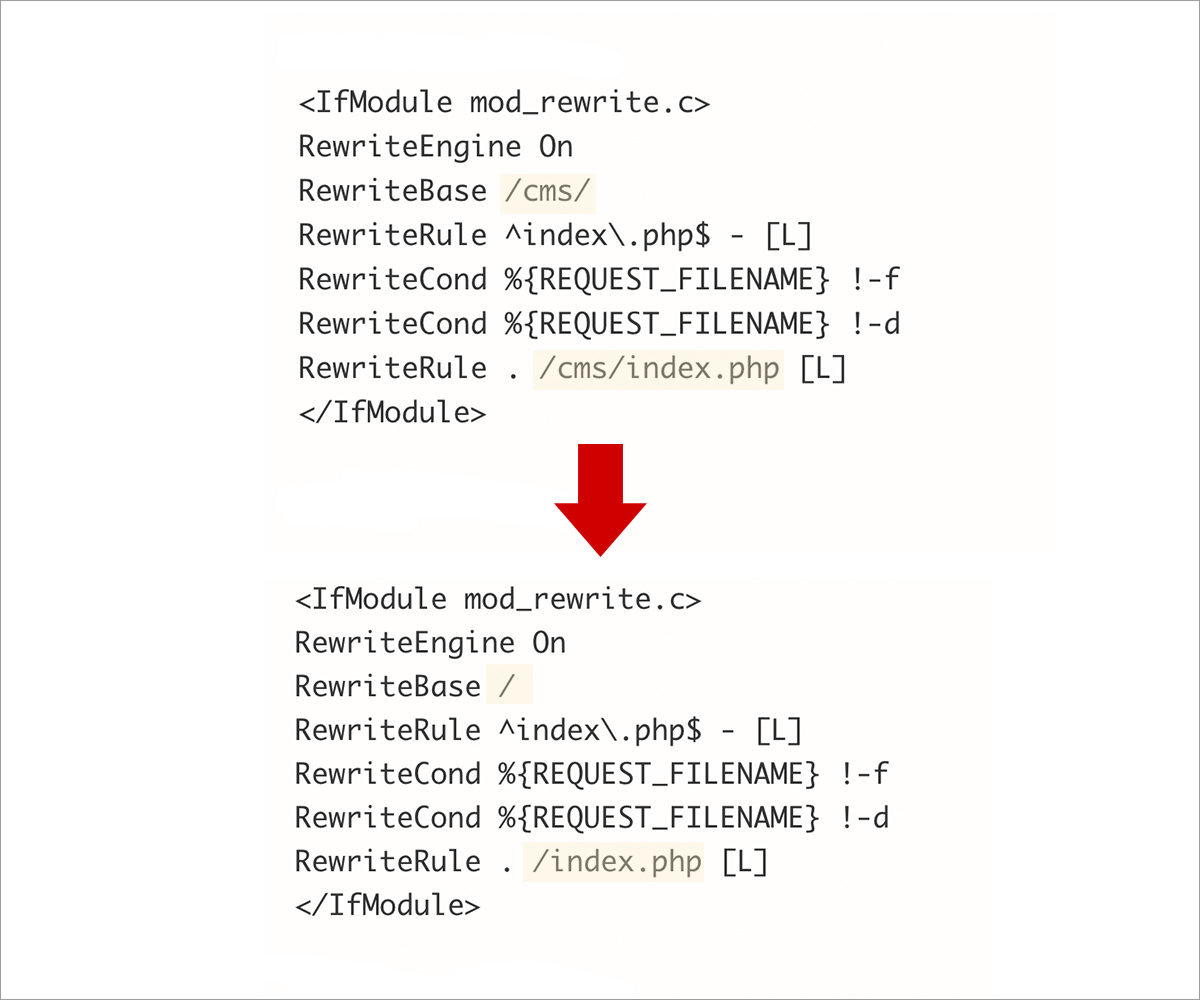
WordPress管理画面にログインし「設定>パーマリンク設定」を開く。
特に何かを変更することはなく、「変更を保存」ボタンをクリックする。これでパーマリンク設定の更新となる。
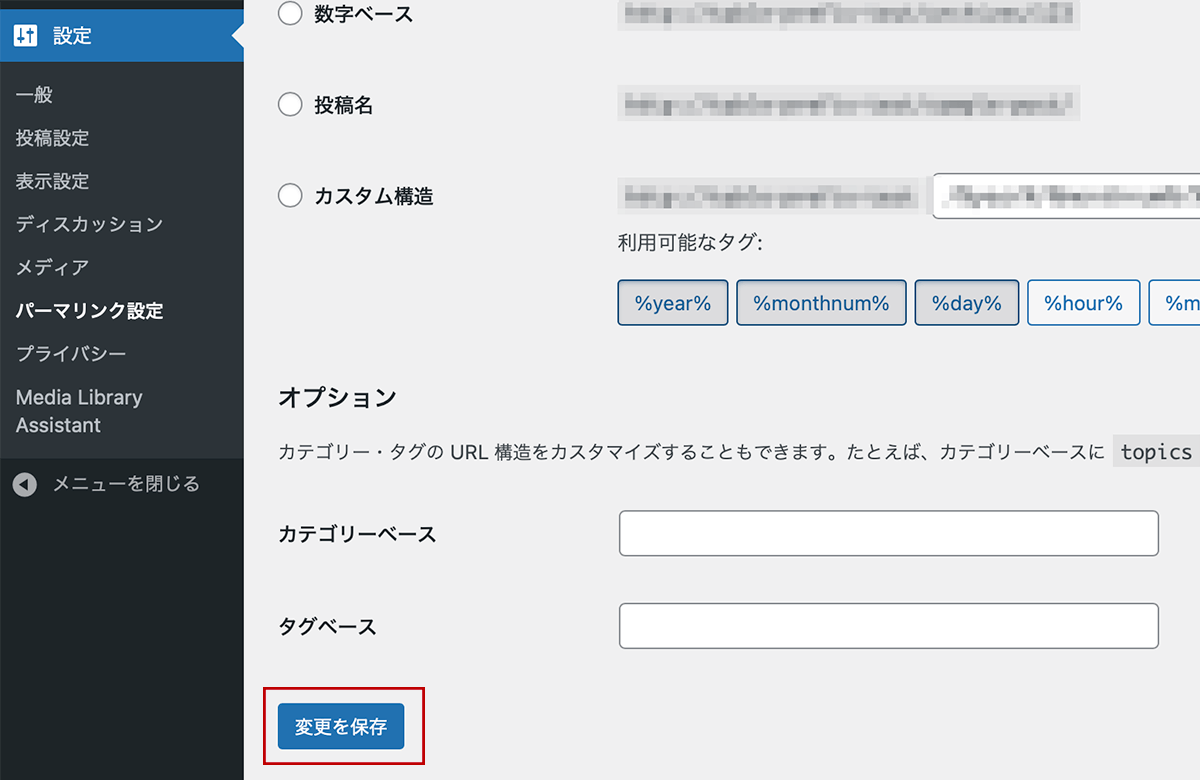
「https://sukima-study.com/」のようなルートURLにアクセスし、サイトのトップページが表示されることを確認する。
なお、管理画面へログインする際には、サブディレクトリが付いた「https://sukima-study.com/cms/wp-login.php」となる。
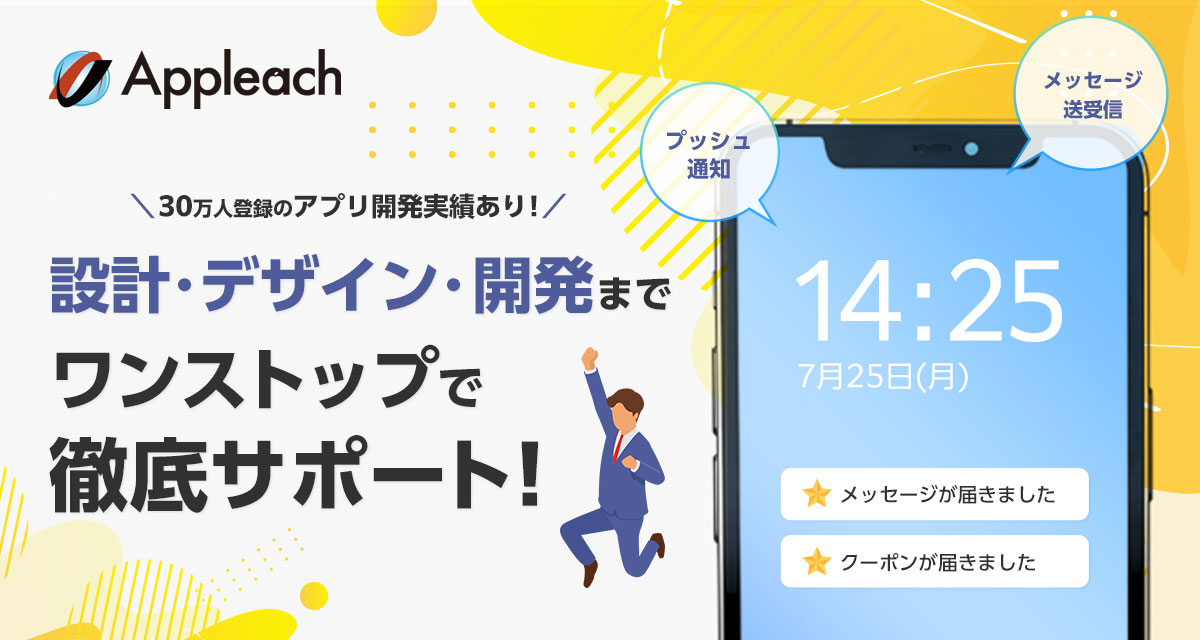
アップリーチでは、企業の集客・業務効率化を支援するアプリ開発を行っています。
登録者数30万人を突破(2021年7月時点)した自社アプリ開発のノウハウを活かし、御社の事業をトータルサポート。「使いやすく整理整頓されたアプリ」を作るために、設計の段階からデザイナーが参画し、デザイン性を重視。iOS、Android、Webシステムなど、御社のビジネスにフィットしたアプリ開発をワンストップで対応いたします。
下記ボタンより、お気軽にご相談ください。